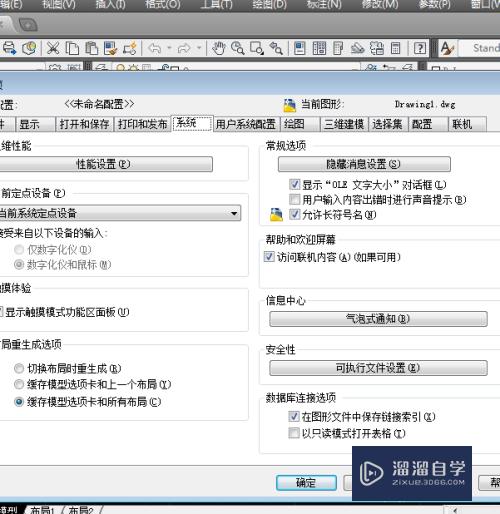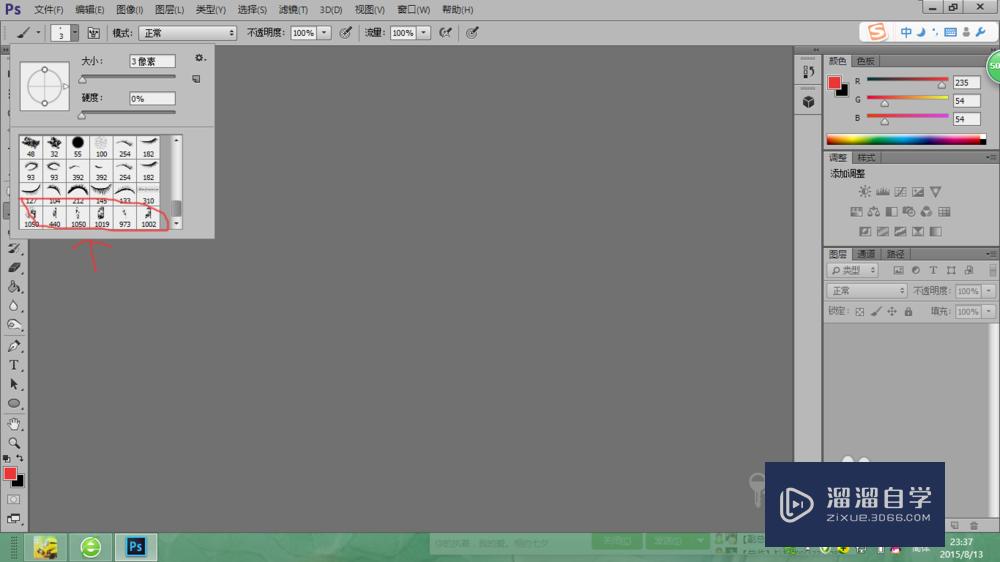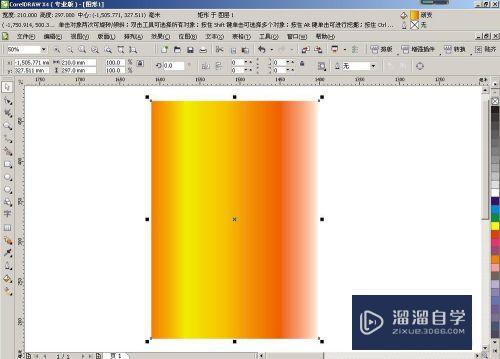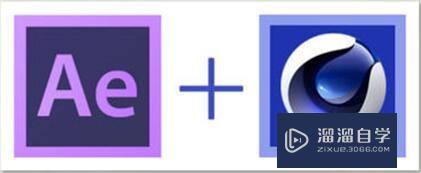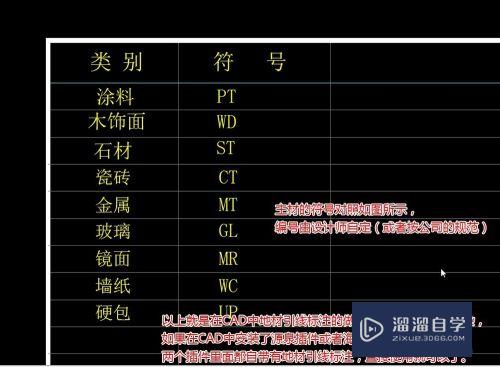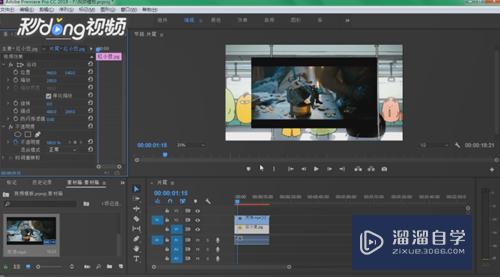PR2018如何新建素材箱(pr2020怎么新建素材箱)优质
在PR中新建素材箱是很基础的操作。是每个学习PS的小伙伴都必须要掌握的技巧之一。那么今天小渲就带大家来好好学习下。PR2018如何新建素材箱的方法。希望能够给大家带来帮助。
图文不详细?可以点击观看【PR免费试看视频教程】
工具/软件
硬件型号:小新Air14
系统版本:Windows10
所需软件:PR2020
方法/步骤
第1步
首先。点击菜单栏中的”文件“按钮
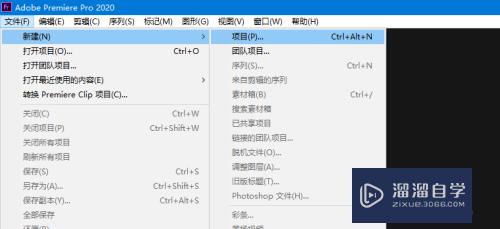
第2步
其次。在项目面板中插入素材内容
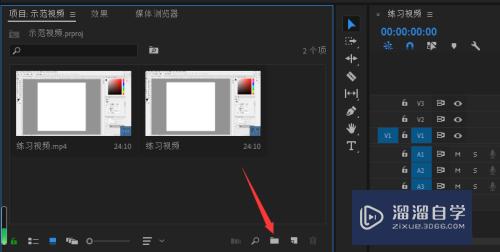
第3步
之后。点击右下角的文件夹按钮创建素材箱
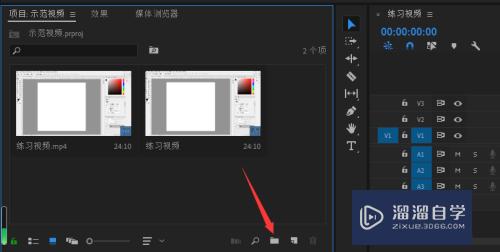
第4步
最后。点击素材箱。对素材箱进行命名即可。效果如图所示
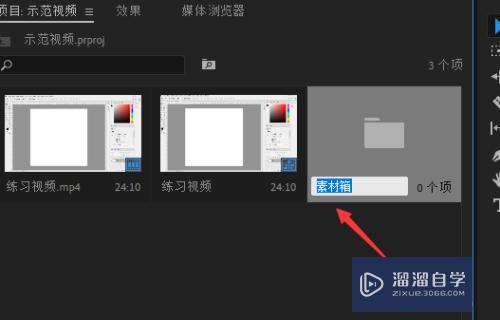
以上关于“PR2018如何新建素材箱(pr2020怎么新建素材箱)”的内容小渲今天就介绍到这里。希望这篇文章能够帮助到小伙伴们解决问题。如果觉得教程不详细的话。可以在本站搜索相关的教程学习哦!
更多精选教程文章推荐
以上是由资深渲染大师 小渲 整理编辑的,如果觉得对你有帮助,可以收藏或分享给身边的人
本文标题:PR2018如何新建素材箱(pr2020怎么新建素材箱)
本文地址:http://www.hszkedu.com/68032.html ,转载请注明来源:云渲染教程网
友情提示:本站内容均为网友发布,并不代表本站立场,如果本站的信息无意侵犯了您的版权,请联系我们及时处理,分享目的仅供大家学习与参考,不代表云渲染农场的立场!
本文地址:http://www.hszkedu.com/68032.html ,转载请注明来源:云渲染教程网
友情提示:本站内容均为网友发布,并不代表本站立场,如果本站的信息无意侵犯了您的版权,请联系我们及时处理,分享目的仅供大家学习与参考,不代表云渲染农场的立场!